
Chivalry 2는 2021년 6월에 공식적으로 출시되었으며 많은 플레이어가 이 타이틀을 즐기고 있습니다. 그러나 일부 게이머들은 게임 내 높은 핑 및 지연 문제 . 이 게시물에서는 이 문제에 대한 몇 가지 작업 수정 사항을 소개합니다. 계속 읽고 그들이 무엇인지 알아보십시오…
이 수정 사항을 시도하십시오
모두 시도할 필요는 없습니다. 트릭을 수행하는 사람을 찾을 때까지 아래로 내려가십시오!
수정 1: 네트워크 호깅 프로그램 끄기
백그라운드에서 실행 중인 네트워크 호그 프로그램이 있는 경우 게임 내에서 지연 문제와 높은 핑이 발생할 가능성이 더 큽니다. 일부 앱이 게임을 방해하거나 너무 많은 리소스를 소비하고 Chivalry 2가 원활하게 실행되기에 너무 적은 양을 남겨 둘 수 있습니다.
백그라운드에서 네트워크를 많이 사용하는 프로그램을 확인하려면 백그라운드에서 로드되는 비디오나 수많은 탭이 열려 있는 웹 브라우저를 찾을 수 있습니다. 사용 중지하는 방법은 다음과 같습니다.
- 작업 표시줄을 마우스 오른쪽 버튼으로 클릭한 다음 작업 관리자 .

- 아래의 프로세스 탭에서 네트워크를 많이 사용하는 프로세스를 찾으십시오. 여기에서는 Chrome을 예로 들어 마우스 오른쪽 버튼으로 클릭한 다음 작업 종료 .
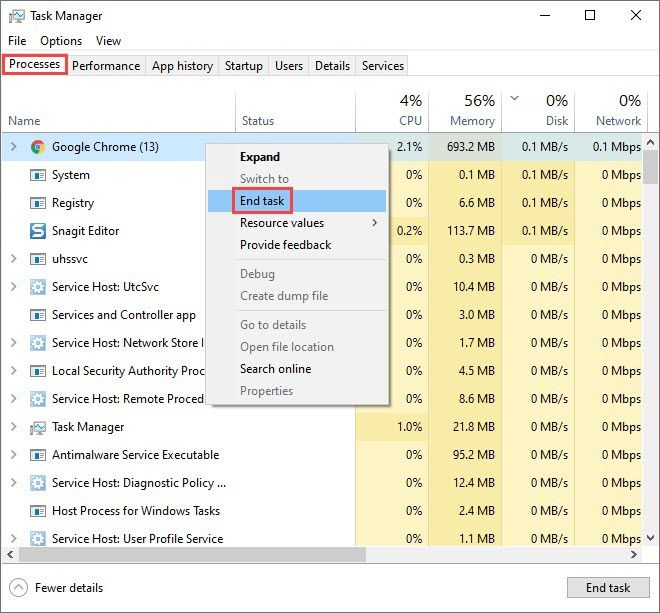
게임이 원활하게 실행되고 있는지 확인하십시오. 게임이 여전히 지연되는 경우 다음 해결 방법을 시도하십시오.
수정 2: 네트워크 연결 확인
게임이 지연되고 핑이 높아지면 인터넷 연결이 유효한지 확인해야 합니다. 인터넷 연결을 확인하기 위해 찾을 수 있는 몇 가지 사항은 다음과 같습니다.
- 하려고 노력하다 라우터와 모뎀의 전원을 껐다 켭니다 . 라우터와 모뎀에서 전원 케이블을 뽑고 최소 30초 동안 분리된 상태로 두었다가 케이블을 두 장치에 다시 연결합니다. 인터넷이 다시 작동하면 게임이 여전히 지연되는지 확인하십시오.
- Wi-Fi에서 Chivalry 2를 플레이하는 경우 혼잡하지 않은지 확인하십시오. 다시 말해, Wi-Fi가 여러 장치에 연결되어 있으면 현재 필요하지 않은 장치를 분리하십시오.
(또한 가능하다면, 놀다 유선 연결 . 보다 안정적이고 안정적인 연결을 제공합니다.) - 인터넷 속도가 느린 경우 인터넷 연결이 불안정할 수 있습니다. 당신은 구글 인터넷 속도 테스트 및 도구를 선택할 수 있습니다 인터넷 속도 테스트 . 그러나 인터넷 연결이 지나치게 느리면 인터넷 공급자에게 도움을 요청하는 것이 좋습니다.
인터넷 연결이 안정적이지만 Chivalry 2를 플레이할 때 여전히 높은 핑을 받으면 다음 수정을 시도하십시오.
수정 3: 네트워크 어댑터 드라이버 업데이트
오래되거나 결함이 있는 네트워크 어댑터 드라이버는 게임 내 지연 문제를 일으킬 수 있습니다. 최신 상태이고 제대로 작동하는지 확인하고 싶을 수 있습니다.
다음 두 가지 방법으로 네트워크 어댑터에 적합한 드라이버를 얻을 수 있습니다. 수동으로 또는 자동으로.
수동 드라이버 업데이트 – 장치 관리자를 통해 네트워크 어댑터 드라이버를 업데이트할 수 있습니다. Windows 데이터베이스가 자주 업데이트되지 않기 때문에 장치 관리자가 드라이버 업데이트가 필요한지 감지하지 못하는 경우가 있습니다. 이 경우 네트워크 어댑터 드라이버를 자동으로 업데이트할 수 있습니다.
자동 드라이버 업데이트 – 드라이버를 수동으로 업데이트할 시간, 인내심 또는 컴퓨터 기술이 없는 경우 대신 Driver Easy를 사용하여 자동으로 업데이트할 수 있습니다. Driver Easy는 자동으로 시스템을 인식하고 정확한 네트워크 어댑터 및 Windows 버전에 대한 올바른 드라이버를 찾은 다음 올바르게 다운로드하여 설치합니다.
1) Driver Easy를 다운로드하여 설치합니다.
2) Driver Easy를 실행하고 지금 검색 단추. Driver Easy는 컴퓨터를 스캔하고 문제가 있는 드라이버를 감지합니다. 
3) 업데이트 플래그가 지정된 네트워크 어댑터 드라이버 옆에 있는 버튼을 클릭하여 올바른 버전의 드라이버를 자동으로 다운로드한 다음 수동으로 설치할 수 있습니다(무료 버전을 사용하여 이 작업을 수행할 수 있음).
또는 클릭 모두 업데이트 의 올바른 버전을 자동으로 다운로드하고 설치하려면 모두 시스템에 없거나 오래된 드라이버. 업데이트하면 많은 게임 문제를 해결할 수 있기 때문에 여기에서 그래픽 드라이버를 예로 사용하고 있습니다.(이를 위해서는 전체 지원과 30일 환불 보장이 포함된 Pro 버전이 필요합니다. 업그레이드할 때 업그레이드하라는 메시지가 표시됩니다. 모두 업데이트를 클릭합니다.) 
도움이 필요하시면 연락주세요 Driver Easy 지원팀 ~에 support@letmeknow.ch .
새 드라이버를 적용하려면 PC를 다시 시작하십시오. Chivalry 2에서 여전히 지연 문제가 발생하고 높은 핑이 발생하면 다음 수정을 시도하십시오.
수정 4: 서버 상태 확인
서버가 다운되거나 과밀하면 게임이 너무 느려서 플레이할 수 없습니다. 에서 서버 상태를 확인할 수 있습니다. 기사도2 공식 트위터 , 문제가 발생하거나 서버 유지 관리가 필요한 경우 개발자가 알림을 게시합니다. 또한 서버 브라우저를 사용하여 핑이 낮은 서버로 전환할 수 있습니다(이 기능은 현재 PC에만 있으며 곧 콘솔에서도 사용할 수 있습니다.)
게임 서버가 지연 문제에 대한 책임이 없는 것 같으면 마지막 수정을 시도하십시오.
수정 5: 모든 게임 업데이트 설치
특히 Chivalry 2와 같은 새로운 릴리스의 경우 게임을 최신 상태로 유지하는 것이 중요합니다. 일부 문제는 새 패치 노트를 통해 수정되었을 수 있으므로 항상 게임을 업데이트해야 합니다.
좋은 소식은 Epic Games 클라이언트가 자동으로 새 업데이트를 설치하기 때문에 이 부분에 대해 걱정할 필요가 없다는 것입니다. 이전에 자동 업데이트 옵션을 끈 경우 새 업데이트를 수동으로 확인하십시오.
이 문서가 문제를 해결하고 이제 지연 없이 Chivalry 2의 경기에 참여할 수 있기를 바랍니다! 질문이나 제안 사항이 있으면 언제든지 댓글을 남겨주세요.

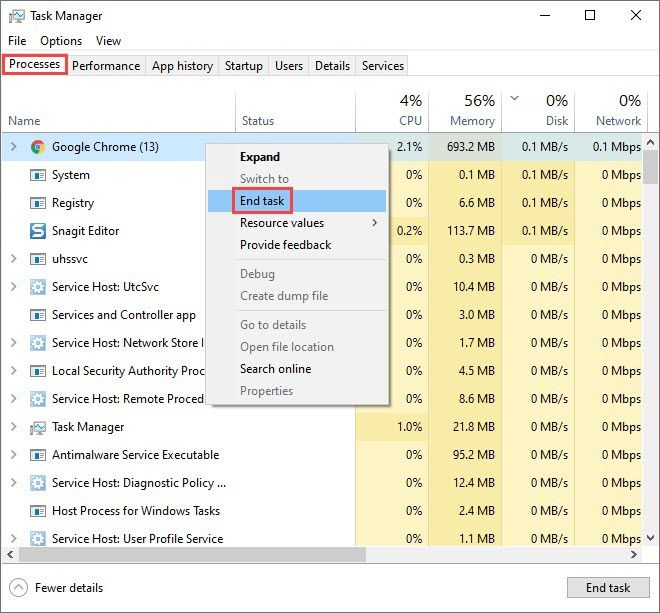


![[수정됨] 리그 오브 레전드 연결 문제](https://letmeknow.ch/img/knowledge/41/league-legends-connection-issues.jpg)

![[해결됨] Warzone 2.0이 PC 2024에서 실행되지 않는 문제에 대한 7가지 수정 사항](https://letmeknow.ch/img/knowledge-base/15/7-fixes-warzone-2.png)

![낮은 CPU 사용량 | Windows 10 [2022 팁]](https://letmeknow.ch/img/other/16/cpu-auslastung-senken-windows-10.png)